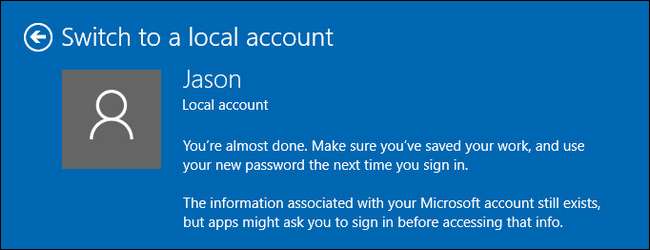
אם חשבון המשתמש שלך ב- Windows 10 הוא כרגע חשבון מיקרוסופט (לבחירתך או בגלל שקיבלת, בדרך זו או אחרת, אליו) קל להחזיר אותו לחשבון מקומי אם אתה יודע לאן לחפש. המשך לקרוא כאשר אנו מראים לך כיצד.
עדכון : הממשק של חלונות 10 השתנה מעט, ומתקין חלונות 10 דוחף את חשבונות מיקרוסופט חזק מתמיד. בצע את ההוראות הבאות כדי לעבור לחשבון משתמש מקומי בגירסה האחרונה של Windows 10 .
מדוע אני רוצה לעשות זאת?
בזמן ישנם יתרונות לשימוש בחשבון Microsoft ככניסה שלך (סנכרון קבצים והיסטוריית דפדפנים, למשל) אנשים רבים מעדיפים שההתחברות שלהם ל- Windows תהיה חוויה ויישות נפרדת לחלוטין מכל חשבונות מקוונים שיש להם (כולל חשבונות מיקרוסופט).
קָשׁוּר: כל התכונות הדורשות חשבון מיקרוסופט ב- Windows 10
לרוב קל למנוע מעצמך לסיים חשבון כזה או אחר מכיוון שאתה יכול לבחור בקלות איזה מהם תרצה כאשר אתה מתקין את Windows בתחילה או מגדיר את Windows בפעם הראשונה לאחר רכישת המחשב האישי שלך.
אולם לאחרונה גילינו דרך סופר מעצבנת שחשבון המשתמש המקומי שלך מומר באופן אוטומטי וללא רשותך לחשבון מיקרוסופט: כאשר נכנסת לראשונה לחנות Windows במחשב Windows 10 החדש שלך חשבון המשתמש המקומי שלך (אמור "Bill" ) עובר בצורה חלקה לכל כתובת דוא"ל שתשתמש בה בחנות Windows (נניח "[email protected]").
לא רק שזה מעצבן אלא אם נקלעת לאיזה מצב של קומדיה של שגיאות שבה מישהו ש לא אתה נכנס לחנות Windows ואז הוא ממיר את חשבון המשתמש המקומי שלך לחשבון מיקרוסופט שֶׁלָהֶם אישורי כניסה. הרכבה נוספת של הבעיה שאתה זקוק לה סיסמה כדי לבטל את הבלגן (ואם אתה צריך לנעול את המחשב או להתנתק לפני שתתקן את הבעיה תצטרך את הסיסמה שלהם רק כדי לגשת למחשב שלך). כל זה מוזר למדי והצעה גרועה מאוד ומגובשת לגרום לאנשים להשתמש בכניסה בסגנון מיקרוסופט במקום בכניסה למשתמש המקומי.
המרת חשבון Microsoft שלך בחזרה למשתמש מקומי
בין אם היה לך חשבון Microsoft לזמן מה ואתה רק רוצה להחזיר אותו למשתמש מקומי או שהיה לך חוויה דומה לשלנו שבה חנות Windows חטפה את כל חשבון המשתמש שלך, התהליך לביטול הכל הוא די פשוט אם אתה יודע איפה לחפש.
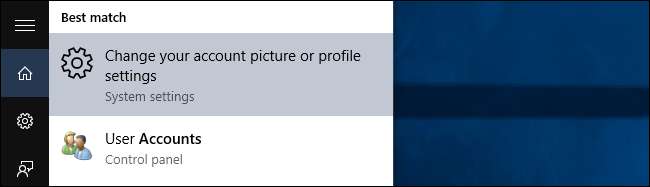
במחשב Windows 10 המדובר, נווט לתפריט חשבונות. אתה יכול לעשות זאת במגוון דרכים (כגון טיול מפותל דרך לוח הבקרה), אך הדרך המהירה ביותר היא פשוט להקליד "חשבונות" בתיבת החיפוש בתפריט ההתחלה של Windows 10 ולבחור "שנה את תמונת החשבון שלך. או הגדרות פרופיל "כפי שנראה בצילום המסך לעיל.
כאשר תפריט הגדרות החשבון נפתח תראה, כפי שמצוין על ידי החץ העליון בצילום המסך למטה, את כתובת הדוא"ל של חשבון Microsoft הפעיל כעת.
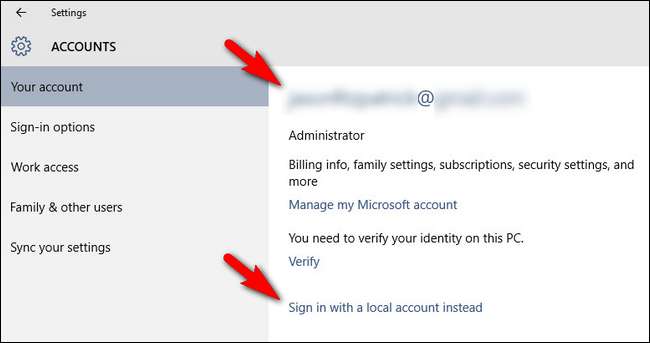
מתחתיה תמצא קישור המצוין על ידי החץ השני שכותרתו "היכנס באמצעות חשבון מקומי במקום זאת". לחץ על קישור זה.
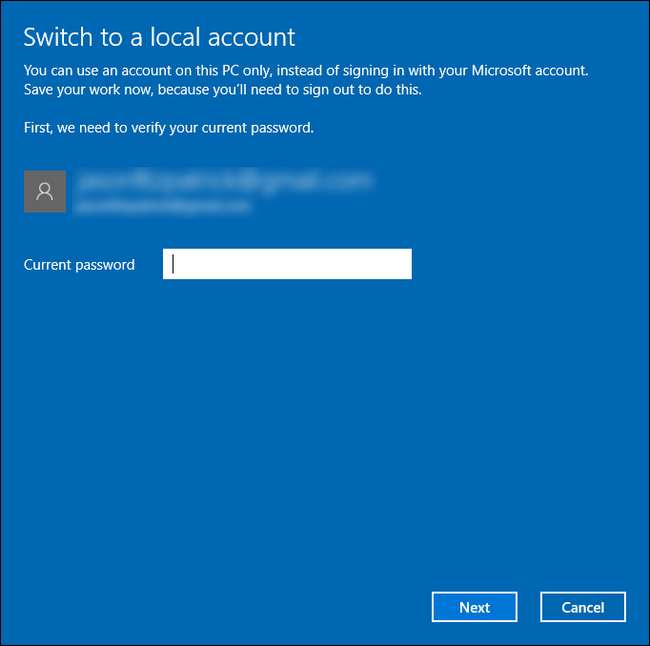
תאשר את החשבון שוב ותידרש לחבר את הסיסמה (לא כל כך נורא אם זה החשבון שלך, יותר ממה שמרגיז אם האחיין שלך וכדומה נכנס לחנות Windows במחשב שלך והפעיל את כל רצף האירועים הזה ). הקש "הבא".
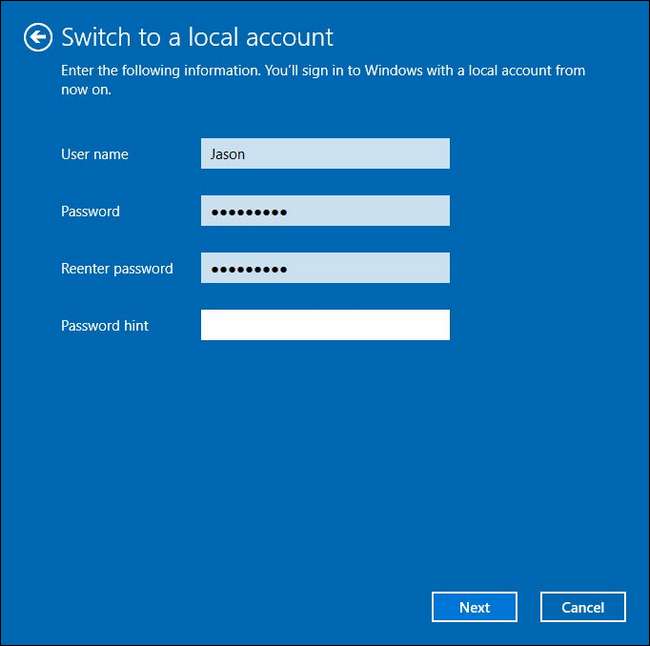
הזן שם משתמש וסיסמה מקומיים חדשים (ואם אתה נמצא באותה סיטואציה בה מצאנו עצמנו אז פירושו חדש הוא שם המשתמש והסיסמה הישנים שהיית מרוצה מהם מאוד לפני שהדברים הסתבכו). הקש "הבא".
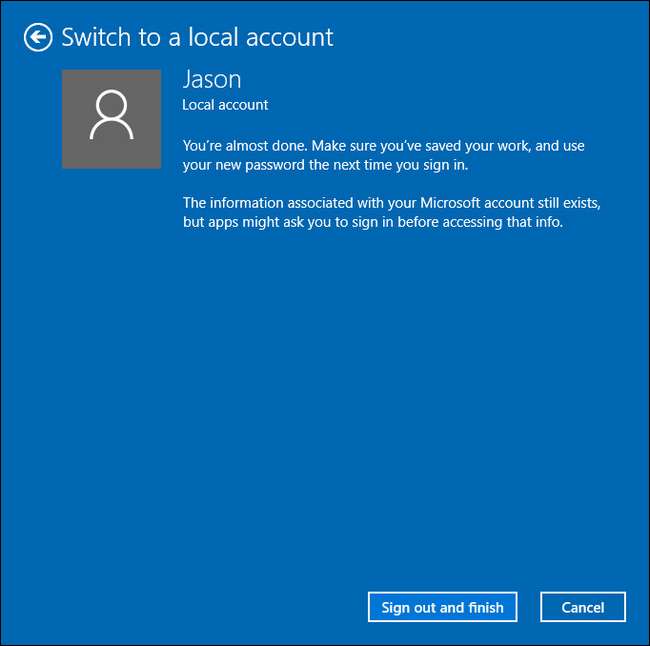
העמוד האחרון הוא אישור על התהליך ותזכורת לכך שזה משנה רק את הכניסה המקומית ולא את חשבון Microsoft שלך. לחץ על "צא וסיים". באופן מוזר, היציאה והמרת חשבון מיקרוסופט לחשבון מקומי לא שינתה דבר באפליקציית Windows Store ונשארנו מחוברים תחת חשבון המשתמשים שלנו במיקרוסופט. נראה לנו כאילו הם פשוט יכלו לאפשר לנו להתחבר לחנות Windows מלכתחילה ללא כל השטויות האלה ולחסוך לנו שלל שלבים בתהליך!
יש לך שאלה דחופה לגבי Windows 10? שלח לנו דוא"ל לכתובת [email protected] ואנחנו נעשה כמיטב יכולתנו לענות עליו.







